
See tarkvara hoiab teie draiverid töökorras ja hoiab teid kaitstud tavaliste arvutivigade ja riistvaratõrgete eest. Kontrollige kõiki draivereid nüüd kolme lihtsa sammuga:
- Laadige alla DriverFix (kinnitatud allalaadimisfail).
- Klõpsake nuppu Käivitage skannimine leida kõik probleemsed draiverid.
- Klõpsake nuppu Draiverite värskendamine uute versioonide saamiseks ja süsteemi talitlushäirete vältimiseks.
- DriverFixi on alla laadinud 0 lugejaid sel kuul.
Juhul kui proovite kustutatud andmebaasi taastaminekas sellepärast, et see juhtus kogemata või arvate, et seda oleks saanud teisaldada, on selle lahendamiseks lahendusi.
Enamasti on teie arvutis kustutatud andmebaasi varukoopia, seega hõlmab taastamine järgmist:
- Andmebaasi taastamine varunduse andmebaasist või
- Kustutatud andmebaasi taastamine eelmisesse olekusse.
Näitame teile, kuidas kustutatud andmebaasi taastamiseks mõlemat teha.
Kustutatud andmebaaside taastamine
Lahendus 1. Taastage varundatud andmebaasist kustutatud andmebaas
Kustutatud andmebaasi taastamiseks peab teie arvutis olema faili või kausta varukoopia, mis on tuntud ka kui andmebaasi faili või kausta tuntud hea koopia.
See eksemplar on selline, mille terviklikkuses ja kujunduses olete kindel.
Taastamisprotsessi sisselülitamiseks kasutage selles olevat käsku Backup Database Microsoft Office'i juurdepääs varukoopiate tegemiseks. Kustutatud andmebaasi, näiteks a. Salvestatud andmebaasi taastamiseks võite kasutada ka mis tahes teadaolevat head koopiat USB-mälupulk.
Kustutatud andmebaasi taastamiseks on sel juhul kaks võimalust:
- Taastage kogu kustutatud andmebaas
- Valikuliselt taastada või taastada osa kustutatud andmebaasist
Varukoopiata on oodata andmete kadu, rikutud andmebaasi kujundust ja soovimatuid muudatusi, seega peate varukoopiaid tegema regulaarselt.
Kuidas taastada kogu andmebaas
Terve andmebaasi taastamine tähendab lihtsalt andmebaasi varukoopia tegemist ja varem kustutatud andmebaasi asendamist, mis võib olla kahjustatud või millel on muid probleeme.
Puuduvatel andmebaasifailidel on peaaegu alati varukoopiad, nii et andmebaasi asendamine tähendab, et leiate varukoopia ja asetate selle sinna, kus kustutatud andmebaas peaks olema - õige asukoht - kuna mõned andmebaasid või programmid on lingitud konkreetse andmebaasi objektidega ja kui neid pole õigesti taastatud, ei tööta need või peate need kõik uuesti looma uuesti.
Enne kogu andmebaasi taastamist kustutage kahjustatud fail ja asendage see varukoopiaga.
- LOE KA:5 parimat kohalikku andmete varundamise tarkvara, mida kasutada
Kuidas andmebaasi valikuliselt taastada
Kui kavatsete kustutatud andmebaasi osa taastada, importige objekt varukoopiast taastatava objektiga andmebaasi.
Failide varundamisest taastamiseks toimige järgmiselt.
- Esiteks veenduge, et meedium või draiv, kuhu teie varukoopia on salvestatud, on saadaval
- Paremklõps Alusta
- Valige Kontrollpaneel
- Klõpsake nuppu Süsteem ja turvalisus

- Klõpsake nuppu Varundada ja taastada

- Klõpsake nuppu Taasta minu failid
- Järgige viisardi juhiseid
Lahendus 2. Taastage kustutatud andmebaas eelmisesse olekusse / versiooni
Eelmises andmebaasi versioonis on failide ja kaustade koopiad, mille Windows on taastepunkti või taastepunkti osana automaatselt salvestanud.
Selliseid koopiaid nimetatakse ka varikoopiateks.
Failide ja kaustade varasemate versioonide või eelmise oleku taastamiseks tehke järgmist.
- Klõpsake nuppu Alusta
- Valige Failihaldur
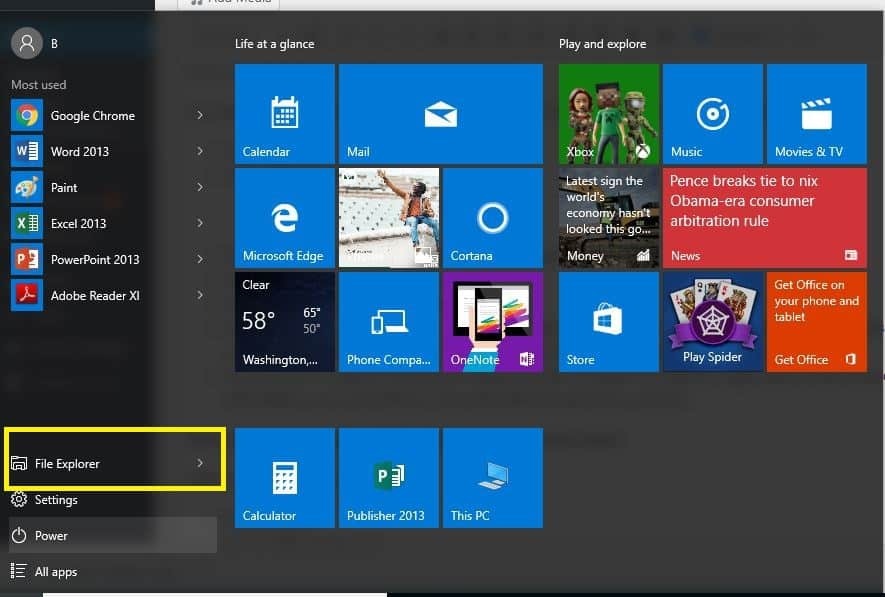
- Minge kausta, mis sisaldas kustutatud andmebaasi
- Paremklõpsake failil või kaustal
- Klõpsake nuppu Taastage eelmised versioonid
- Kui kaust asus draivi ülemisel tasemel, paremklõpsake draivil ja seejärel klõpsake nuppu Taastage eelmised versioonid. Saadaolevate varasemate versioonide (sh varukoopiale salvestatud failid) ja taastepunktide loend
- Kui soovite taastada failis või kaustas eelmise versiooni, klõpsake hiire parema nupuga faili / kausta asukohta, mitte teeki, seejärel klõpsake nuppu Taasta eelmised versioonid
Kustutatud andmebaasi eelmise oleku taastamine
Selleks tehke järgmist.
- Klõpsake nuppu Alusta
- Valige Failihaldur
- Minge kausta, mis sisaldas kustutatud andmebaasi
- Paremklõpsake failil või kaustal
- Klõpsake nuppu Taasta eelmised versioonid. Kui kaust asus draivi ülemisel tasemel, paremklõpsake draivil ja seejärel klõpsake nuppu Taastage eelmised versioonid. Saadaolevate varasemate versioonide (sh varukoopiale salvestatud failid) ja taastepunktide loend
- Peal Eelmised versioonid vahekaardil näete failide eelmisi versioone. Enne eelmise versiooni taastamist valige eelmine versioon ja klõpsake siis Avatud selle vaatamiseks (veenduge, et see oleks teie soovitud versioon)
- Valige eelmine versioon ja klõpsake nuppu Taastama. See asendab teie arvuti praeguse versiooni ja seda ei saa tagasi võtta.
Kas mõni neist lahendustest aitas? Andke meile sellest teada allpool olevast kommentaaride jaotisest.
SEOTUD LUGUD KONTROLLIMISEKS:
- PARANDUS: „Tuvastati potentsiaalne Windows Update'i andmebaasi viga
- Kustutatud / arhiivitud Outlooki sõnumite taastamine Windows 10-s
- Siin on 5 parimat tööriista kustutatud fotode taastamiseks arvutist
![Printer ei prindi Windows 10-s [FIX]](/f/6947833b132d55cf0601d140327bb363.jpg?width=300&height=460)
![Süsteem ei vasta selle värskenduse nõuetele [FULL FIX]](/f/299c801b8b7e87a42e7378de0360e1ae.jpg?width=300&height=460)
